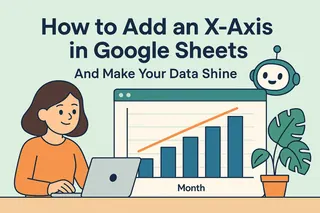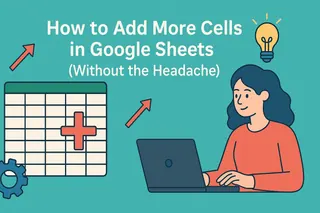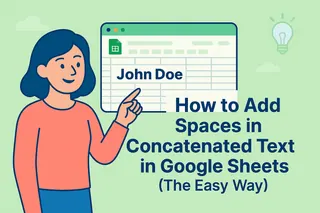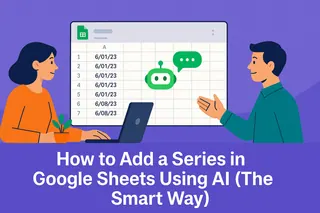Soyons honnêtes : la plupart des gens ignorent le texte alternatif lorsqu'ils partagent des graphiques. Mais si vous voulez que vos données aient un réel impact — que ce soit pour les lecteurs d'écran, le SEO ou la clarté — ce petit détail fait une énorme différence.
En tant que responsable croissance chez Excelmatic, j'ai vu comment un bon texte alternatif transforme des données brutes en insights actionnables. Voici votre guide sans fioritures pour le maîtriser dans Google Sheets.
Qu'est-ce que le texte alternatif (et pourquoi est-ce important ?)
Le texte alternatif (alt text) est une brève description expliquant ce qu'un graphique montre. Imaginez-le comme un tweet résumant votre visualisation de données :
- MVP de l'accessibilité : Les lecteurs d'écran l'utilisent pour décrire les graphiques aux utilisateurs malvoyants.
- Boost SEO : Les moteurs de recherche indexent le texte alternatif, aidant à la découverte de vos données.
- Astuce de clarté : Vous avez déjà envoyé un graphique qui a semé la confusion ? Le texte alternatif règle ce problème.
Astuce pro : Des outils comme Excelmatic génèrent automatiquement le texte alternatif grâce à l'IA, vous faisant gagner du temps tout en garantissant des descriptions précises.
Étapes : Ajouter du texte alternatif dans Google Sheets
1. Préparez votre graphique
Avant d'écrire le texte alternatif, assurez-vous que votre graphique est clair :
- Vérifiez les plages de données.
- Choisissez le bon type de graphique (ex : barres vs camembert).
- Ajoutez des titres/étiquettes d'axes — ils inspireront votre texte alternatif.
2. Ajoutez le texte alternatif (3 clics)
- Cliquez sur votre graphique → Menu à trois points (en haut à droite).
- Sélectionnez "Texte alternatif".
- Remplissez le champ Description (ignorez Titre sauf si nécessaire).

3. Écrivez un texte alternatif percutant
- Mauvais : "Graphique des ventes."
- Bon : "Graphique en barres montrant le chiffre d'affaires du Q1 2024. Pic en mars à 12K$ ; janvier le plus bas à 6K$."
Utilisateurs d'Excelmatic : Notre IA suggère un texte alternatif basé sur les tendances de vos données — pas besoin de deviner.
Astuces pro pour un texte alternatif efficace
- La brièveté prime : 1–2 phrases max.
- Mettez en avant les insights : Soulignez les tendances (ex : "Croissance régulière de 20% du Q1 au Q3").
- Évitez le jargon : "YoY" → "En glissement annuel."
Au-delà de Google Sheets : Automatisez avec Excelmatic
Pourquoi décrire manuellement chaque graphique quand l'IA peut le faire ? Excelmatic analyse vos données et : ✅ Génère instantanément du texte alternatif. ✅ Signale les tendances clés (ex : "Ventes d'avril en baisse de 15%"). ✅ Se synchronise avec Sheets pour des mises à jour fluides.
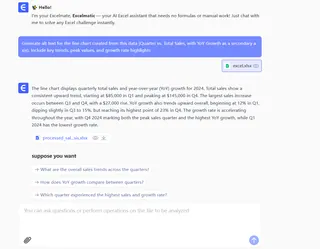
Essayez gratuitement → Générateur de texte alternatif Excelmatic
FAQ
Q : Puis-je ajouter du texte alternatif aux images dans Sheets aussi ? R : Oui ! Clic droit sur une image → "Texte alternatif".
Q : Le texte alternatif affecte-t-il la taille du fichier ? R : Non — c'est des métadonnées, donc aucun impact sur le stockage.
Q : Et si mon texte alternatif disparaît après modification ? R : Particularité de Google Sheets. Réinsérez-le après les modifications.
TL;DR : Texte alternatif = accessibilité + clarté + SEO. Utilisez l'outil intégré de Google Sheets (ou laissez Excelmatic l'automatiser) pour maximiser l'impact de vos données.
PS : Vous détestez écrire des descriptions ? Notre équipe a créé un modèle de texte alternatif gratuit — téléchargez-le ici.